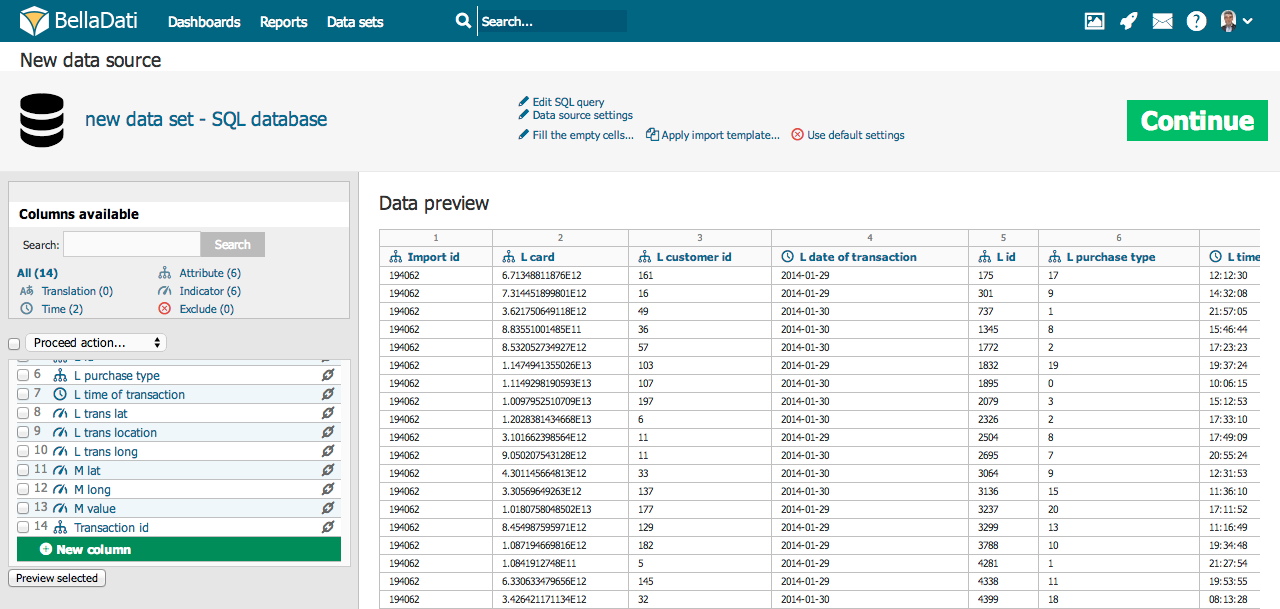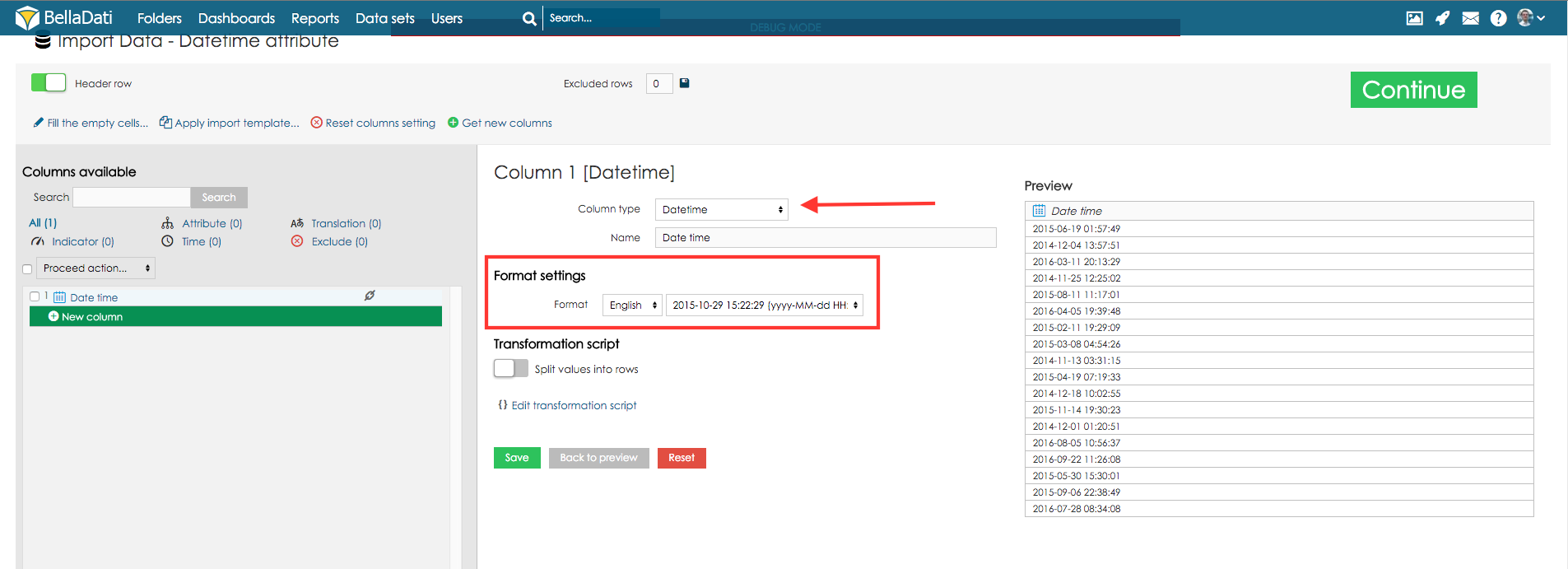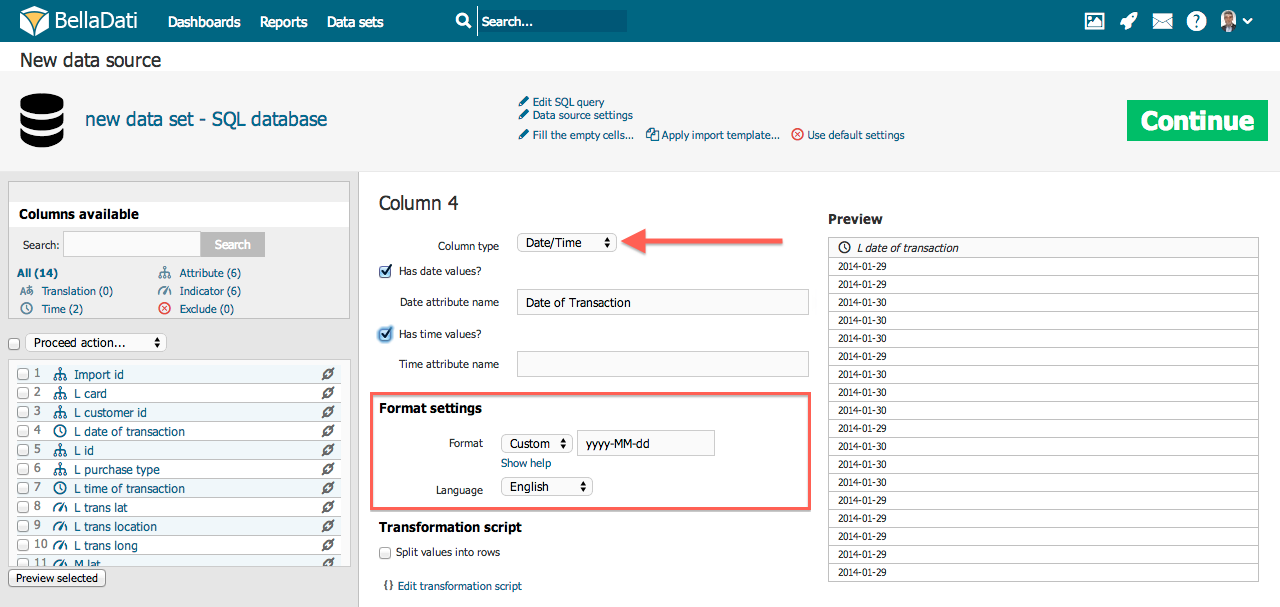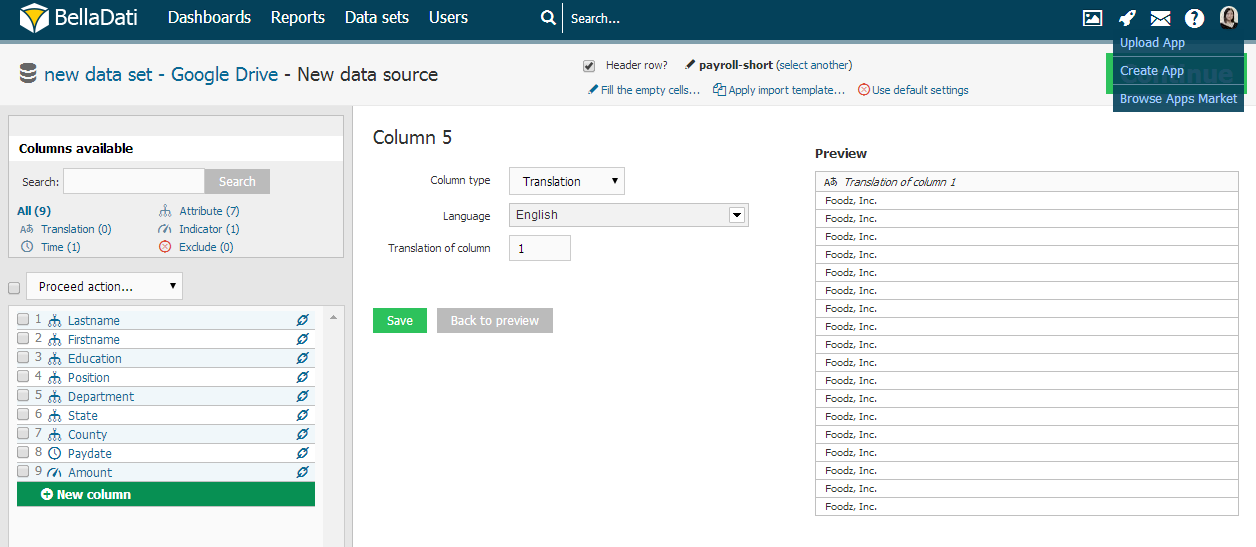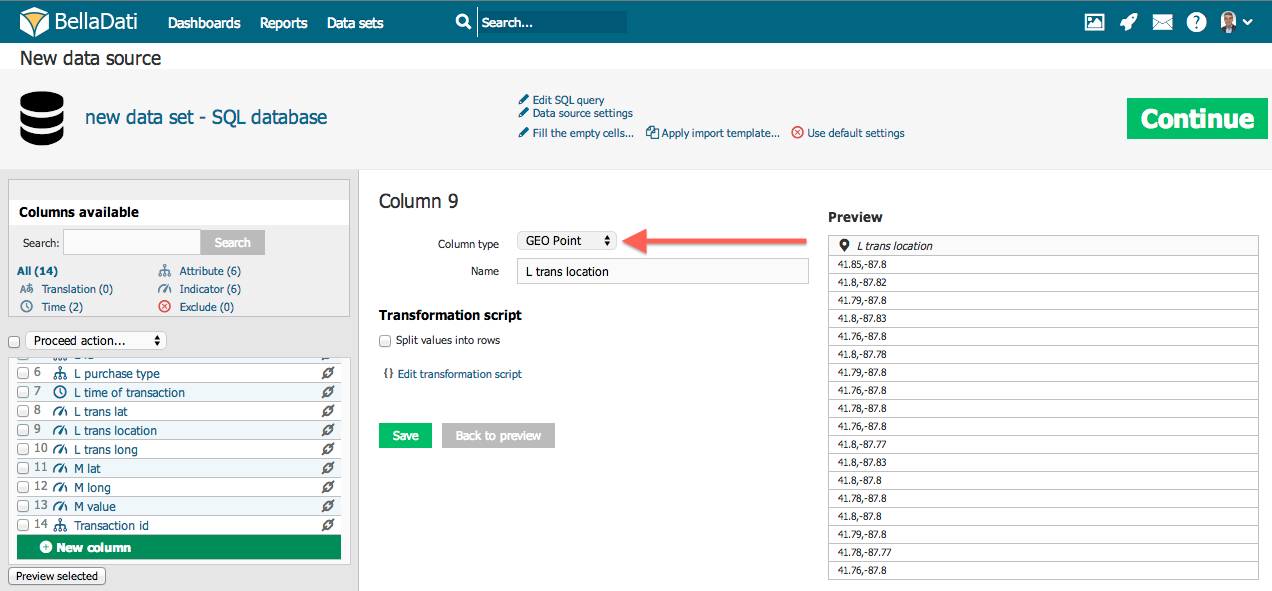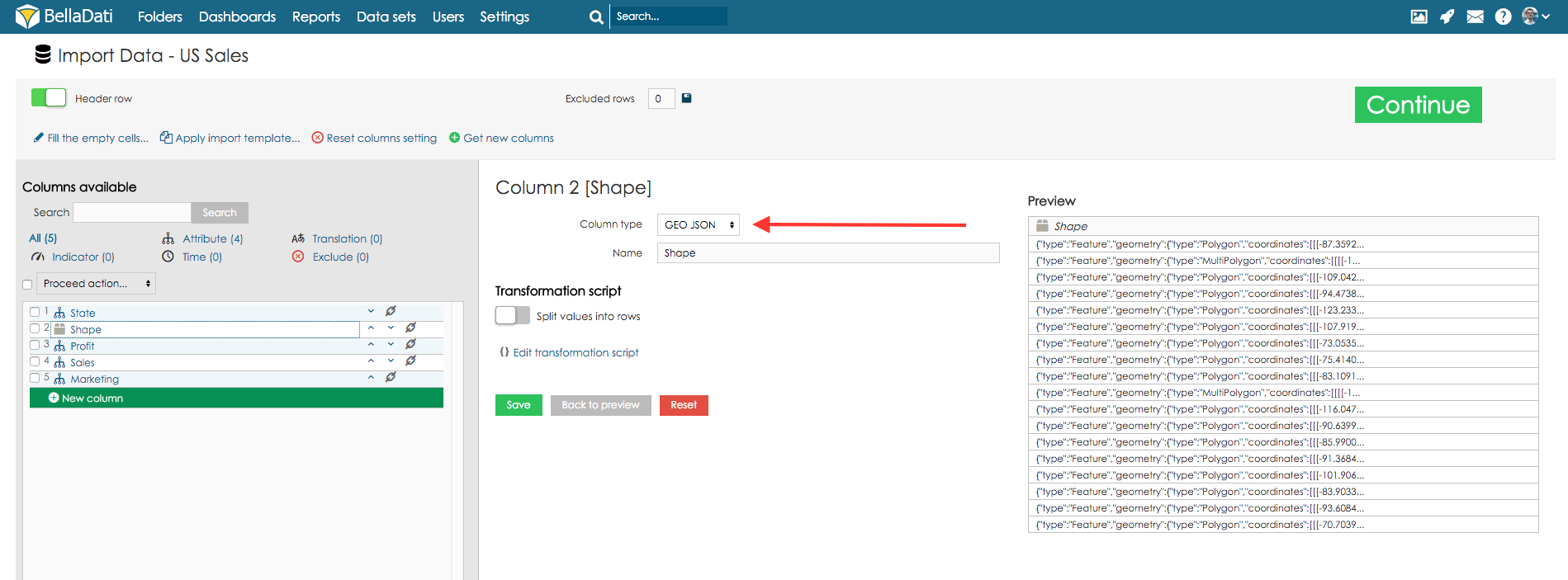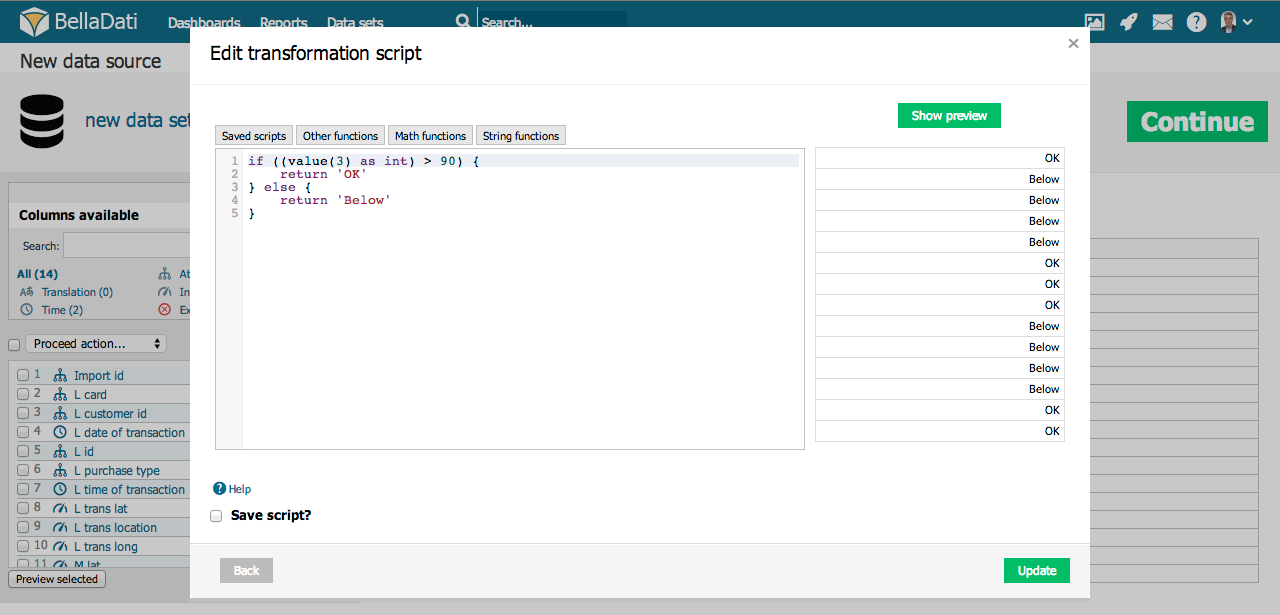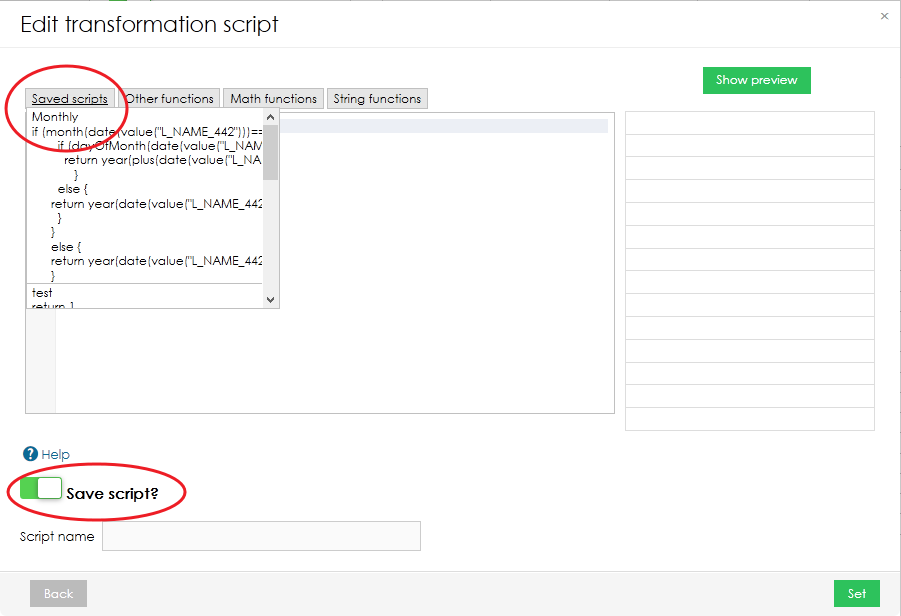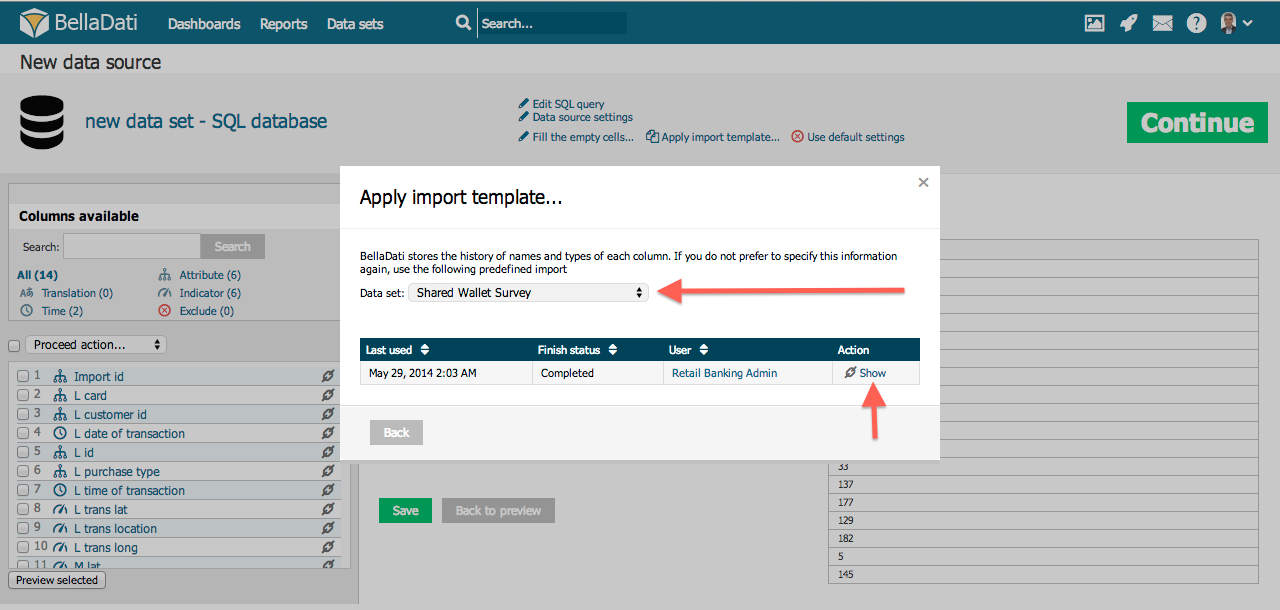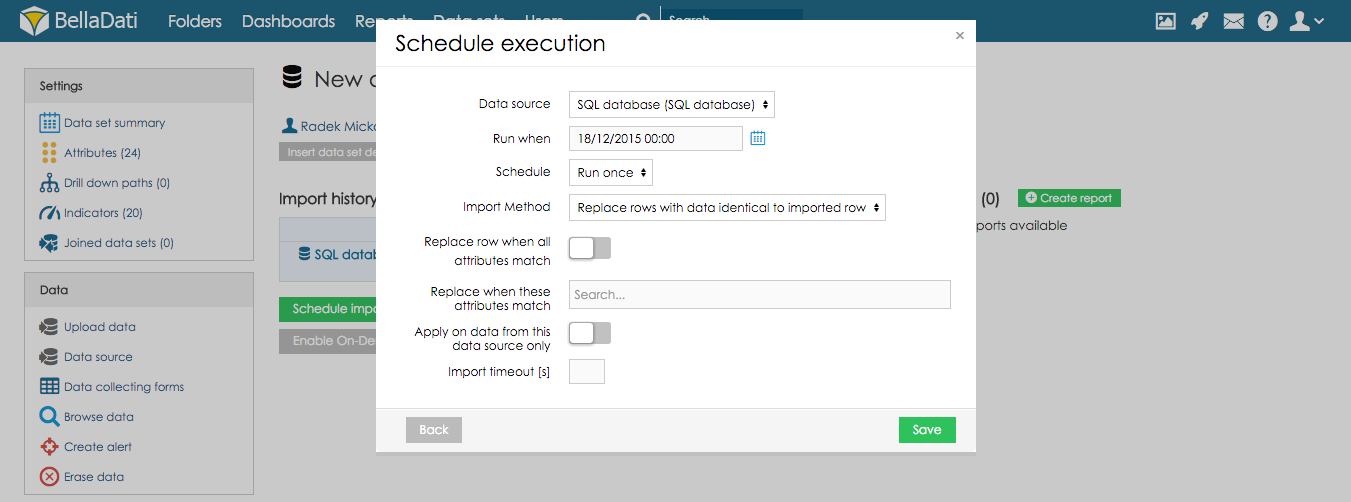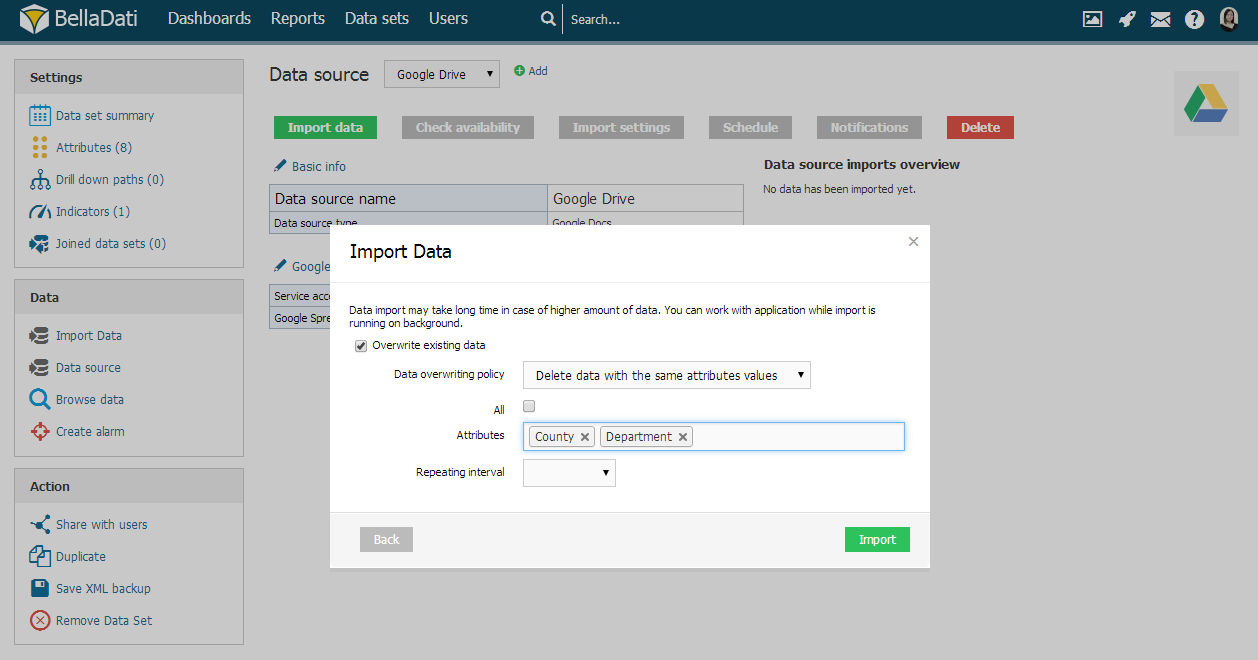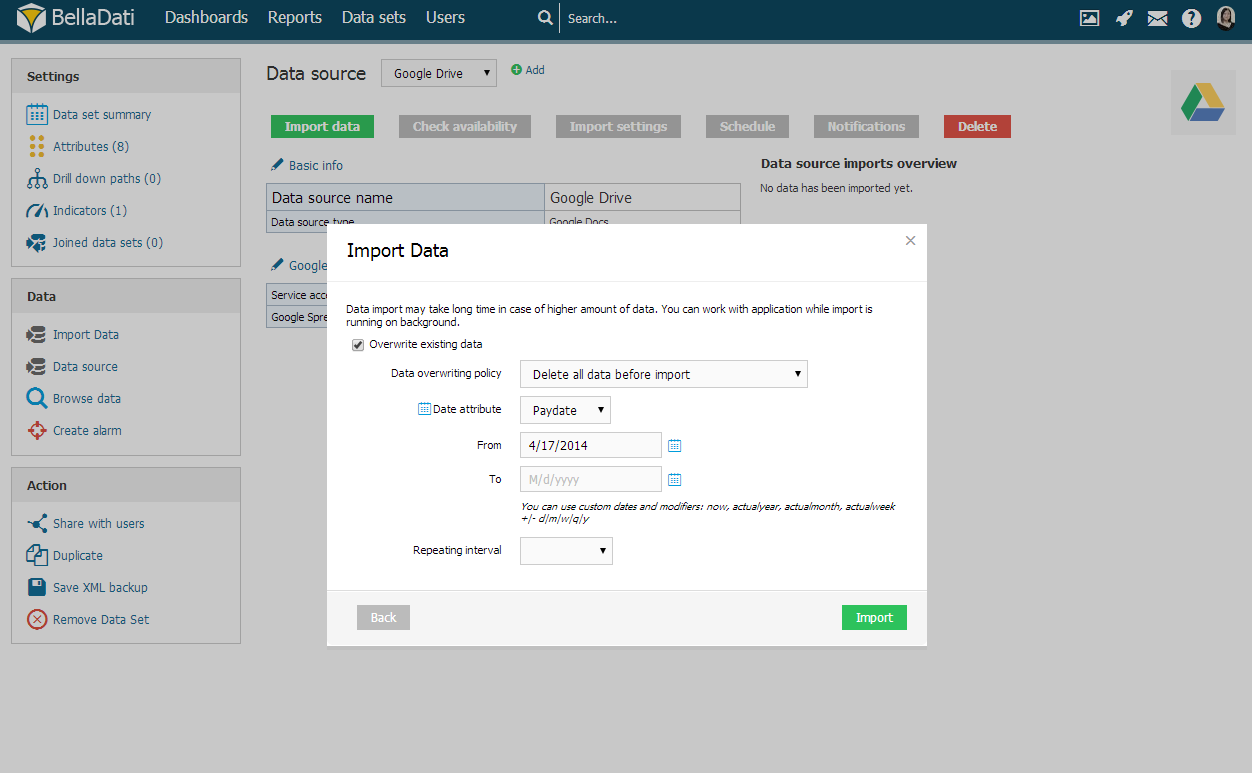| Section |
|---|
| Column |
|---|
インポート設定ページでは、ETL(抽出 - 変換 - ロード)操作を制御し、インポートされるデータの構造を検証できます。主なタスクは、表形式データの属性、インジケータ、日付/時間ディメンションへのマッピングを定義することです。 以下の調整とアクションが利用可能です: - 最初の行はヘッダー: 最初の行のテキストを対応する列の名前として使用します; プレーンテキスト(クリップボード)、CSV、Excelのみ。
- 除外された行: インポートされたファイルの先頭から一部の行を除外できます(データではなく、追加情報など); プレーンテキスト(クリップボード)、CSV、Excelのみ。
エンコーディング: ソースファイルに適切なエンコードを選択します(UTF-8、ISO-8859-1、Win-1250、Win-1252、Autoが利用可能); プレーンテキスト、CSV、XMLのみ。 区切り記号: 自動検出(最もよく使用される区切り記号はセミコロン";")、それ以外の場合は各列を区切る文字を選択します(カンマ、タブ、セミコロン、スペース、垂直バー、カスタム); プレーンテキスト(クリップボード)、CSVのみ。
空のセルを埋める: 通常、インポートファイル全体に対して、または特定の列に対して置換を個別に実行できます。 インポートテンプレートの適用: 以下の「テンプレートのインポート」の章を参照してください。 デフォルト設定を使用: すべてのインポート設定をデフォルトにリセットします。 新しい列の取得: 更新されたデータソースから新しい列を取得します - 既存のインポートテンプレートがある場合、データセットから新しく追加された列は以前のインポートのテンプレートに存在しません。
その他の機能は次の通りです: |
|
| Info |
|---|
自動エンコード検出は、常に信頼できるとは限りません。プレビューで奇妙な文字がないか確認することをお勧めします。 |
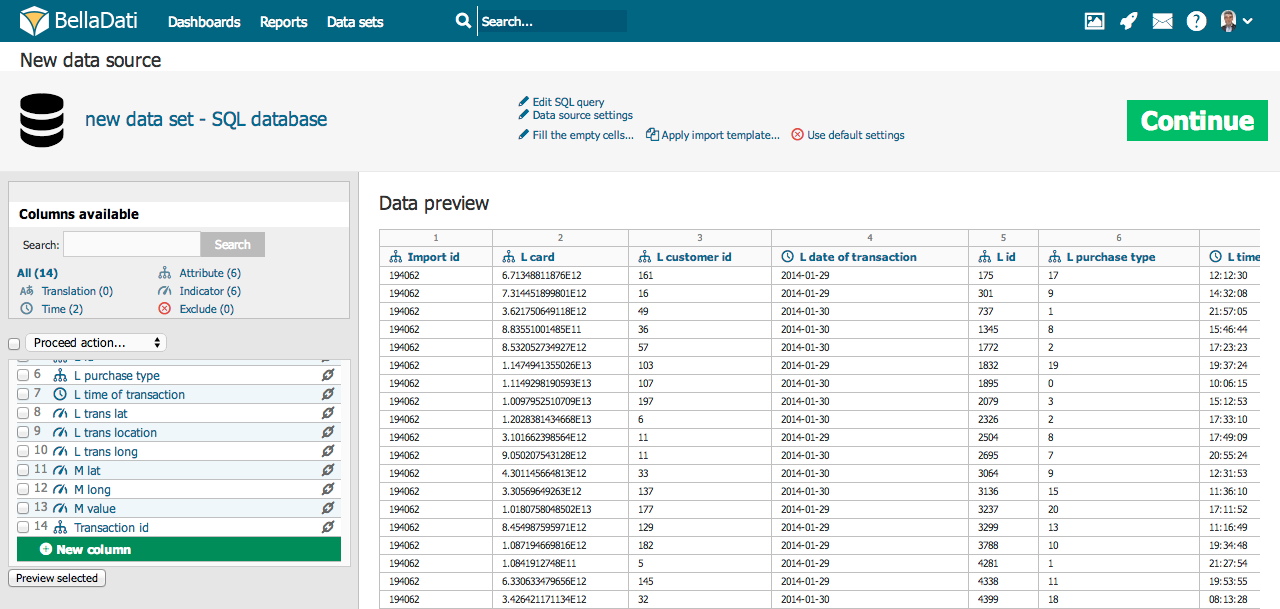
| Info |
|---|
上記のスクリーンショットの調整の可用性は、インポートするファイル形式によって異なる場合があります。手動インポートのオプションが記載されています。自動インポートに関する特定の情報については、Data Sourcesを参照してください。 |
列設定| Info |
|---|
ETL名 - ソースデータに含まれる列の名前です(例: SQL列名、CSVヘッダー行列など)。 ETL名は、インポート設定ページで列の名前を変更しても影響を受けません。 ETL名を保存する目的は単純です - BellaDatiは、既存のオブジェクト(属性/インジケータ)に入ってくるデータを簡単にマッピングできます - 例: データ内の列の順序を変更しても列名が同じ場合、BellaDatiは列を正しいオブジェクトにマップします。 |
特定の列のタイプを変更する場合は、列のリスト(インポート画面の左側)で選択した列の名前をクリックします。次のステップで、複数の列の意味を1つのタイプに変更することもできます - 選択した列の横にあるチェックボックスをクリックしてマークし、上のメニューから意味を選択します。 列には次の8つの意味があります(データ型): 日付/時刻 (個別) – 特定の行の時刻インデックス。様々な時間形式で表示できます(言語にも依存します - 詳細については、この章の関連部分を参照してください)。 1回のインポートで複数の日付/時刻列を選択できます。 日付時刻 – 特定の行の日時インデックス。様々な日時形式で表示できます(言語によっても異なります 日時 – 特定の行の日時インデックス。様々な日時形式で表示できます(言語にも依存します - 詳細については、この章の関連部分を参照してください)。1回のインポートで複数の日時列を選択できます。 ロングテキスト – 長いテキスト - 説明を定義します。この列タイプは、長さが220文字を超える値を含む列に使用する必要があります。視覚化および集計では使用できません。次のユースケースに適していますロングテキストを定義。この列タイプは、長さが220文字を超える値を含む列に使用する必要があります。視覚化および集計では使用できません。次のユースケースに適しています: 220文字を超える長さの値を含む列のソースデータを表示します。 220文字を超える長さの値をKPIラベルと表に表示します - この場合は、firstValue()およびlastValue()関数を使用する必要があります。 KPIラベルおよびテーブルに220文字を超える長さの値を表示する-この場合は、firstValue()およびlastValue()関数を使用する必要があります。
属性 – ドリルダウンパスのカテゴリを定義します。通常、短いテキスト(例: アフィリエイト、製品、顧客、従業員、部門など)です。すべての属性列は、データセットに1つの属性を作成します。これらの属性は、ドリルダウンパスで自由に組み合わせることができます。 Geoポイント – 緯度/経度をGeoポイント属性タイプにマッピングできます。その後、この属性をGeo Mapビュータイプで使用して、特定の場所にデータをプロットできます。 GeoJSON – Geo JSON属性タイプに形状をマッピングできます。その後、この属性をGeo Mapビュータイプで使用して、形状として表示される特定の場所にデータをプロットできます。 翻訳 – 属性として識別される他の列の言語翻訳を定義します。 インジケータ – インジケータは通常、数値データであり、ユーザーの関心の主要なポイントです。 インポートしない – これらの列はまったくインポートされません(列に含まれない、無効、重要でないデータを含む場合に役立ちます)。 「選択したプレビュー」ボタンをクリックすると、マークされた列のプレビューを表示できます。このようにして、データとその意味設定をより適切に表示できます。データに含まれる列が多すぎる場合は、列リストの上にある検索ラベルを使用して適切な列を見つけ、その設定を確認できます。この検索フィールドの下には、特定の種類の列の数を示す統計が表示されます。 日付時刻ソースデータに日付時刻の値が含まれている場合は、それらを日付時刻属性にマップできます。この単一の列には、日付と時刻の両方が含まれます。例: 2014年4月5日午前10時43分43秒 次の例を参照してください: 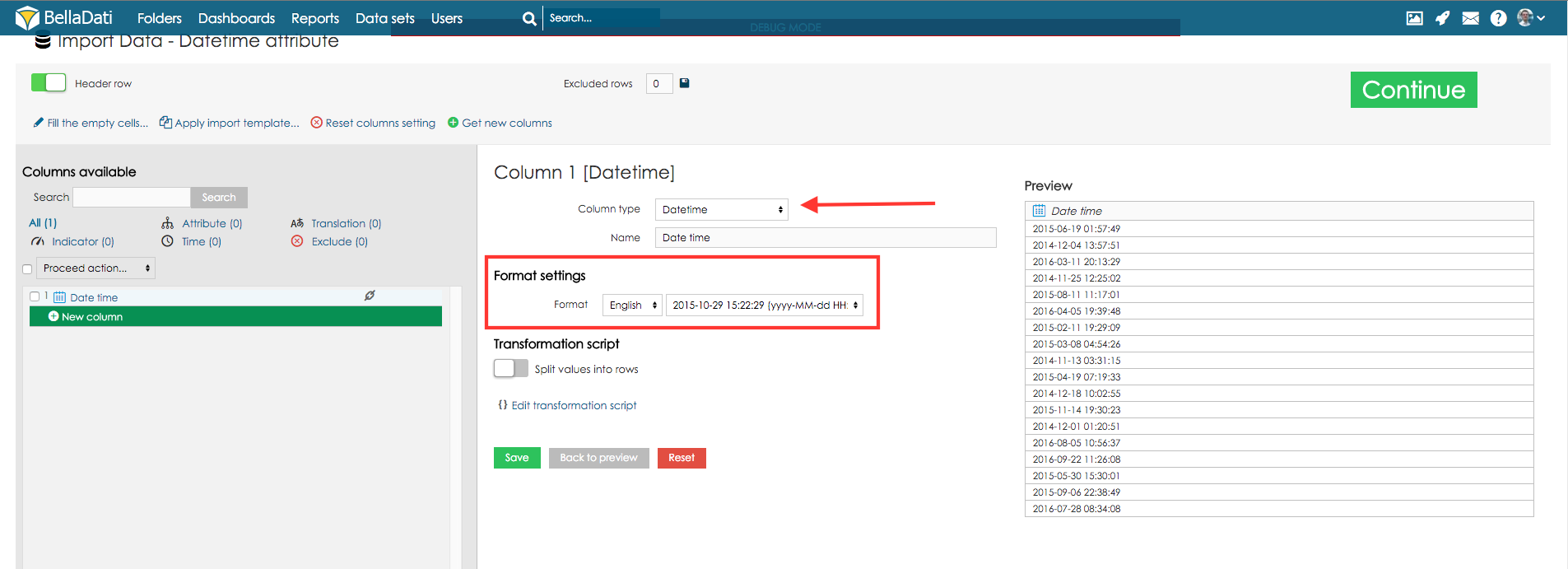
日付時刻形式すべての時刻列には特定の形式の形式があります。この形式は、インポート中に自動的に検出されます。ただし、時刻データが非常に特殊な形式である可能性があります。この場合、異なる言語で利用可能な形式のリストを使用できます。 利用可能な形式から選択しない場合は、データ用に独自のカスタム形式を定義することもできます。この場合、以下のリストから言語を選択し、これらの意味に従ってデータ形式を説明するコードを入力する必要があります(文字数はコードの解釈に影響することに注意してください): コード
| 意味
| コードの文字数 |
|---|
y | 年 | 2文字(yy)は、2桁の年番号を表します(89)。それ以外の場合、コードは4桁の年番号として解釈されます(1989)。 | M | 月 | 3つ以上の文字(MMM)は、月のテキスト表現として解釈されます(例:「January」または「Jan」)。その他の場合は、年月番号(1-12)として解釈される文字です。 | d | 日 | コード内の文字数(d)は、ソースデータの最小桁数と等しくする必要があります。常に数値形式です。 | E | 曜日 | 文字の数によって、曜日がフルネームで表示されるか(EEEE -「月曜日」)、略称で表示されるか(EE -「Mo」)が決まります。 | | H | 時間 | コード内の文字数(H)は、ソースデータの最小桁数と等しくする必要があります。常に数値形式です。 | | m | 分 | コード内の文字数(m)は、ソースデータの最小桁数と等しくする必要があります。常に数値形式です。 | | s | 秒 | コード内の文字数(s)は、ソースデータの最小桁数と等しくする必要があります。常に数値形式です。 |
区切り文字は、ソースデータに含まれる区切り文字と等しくなければなりません(スペース、ドット、セミコロンなど)。ソースデータにさらに区切られた列に時間が含まれている場合(月、日、年)、最初にそれらの列をマージする必要があります(この章の前の部分で説明)。次の表は、ソースデータと適切なタイムコードの組み合わせを示しています。 ソースデータ | 適切なコード |
|---|
09/15/10 | MM.dd.yy | 26/03/1984 | dd/MM/yyyy | 15.September 2010 | dd.MMMM yyyy | 15 Sep 10 | dd MMM yy | Wed 15 09 10 | EE dd MM yy | Sep 15, 2010 | MMM d, yyyy | | 15:55:35.231 | HH:mm:ss.SSS | | 28 October 2015 15:55 | dd MMMM yyyy HH:mm |
日付/時刻ソースデータが日にち/時刻を含むとき、適切な日にち属性と時刻属性にマップできます。 1つの列は日にちと時刻両方を含みます、例. 5 Apr 2014 10:43:43 AM。 この場合、日にち部分5 Apr 2014 は日にち属性に、時刻部分10:43:43 AM は時刻属性にマップされます。以下の例を見てください: 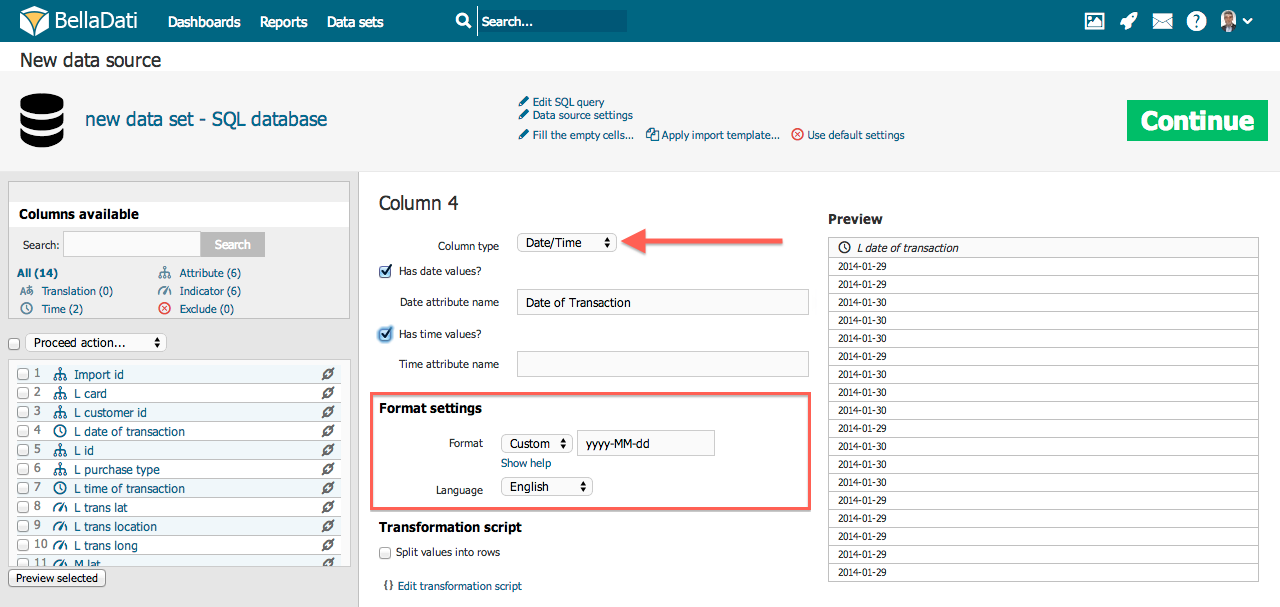
日にち/時刻形式の定義は日にち時刻列にも同様です。 翻訳BellaDatiでは直接、属性翻訳を取り込めます。属性翻訳の設定をするためには、列を言語直訳に移動させ: 列タイプで翻訳を選択 言語翻訳を選択 元の列のインデックスを特定
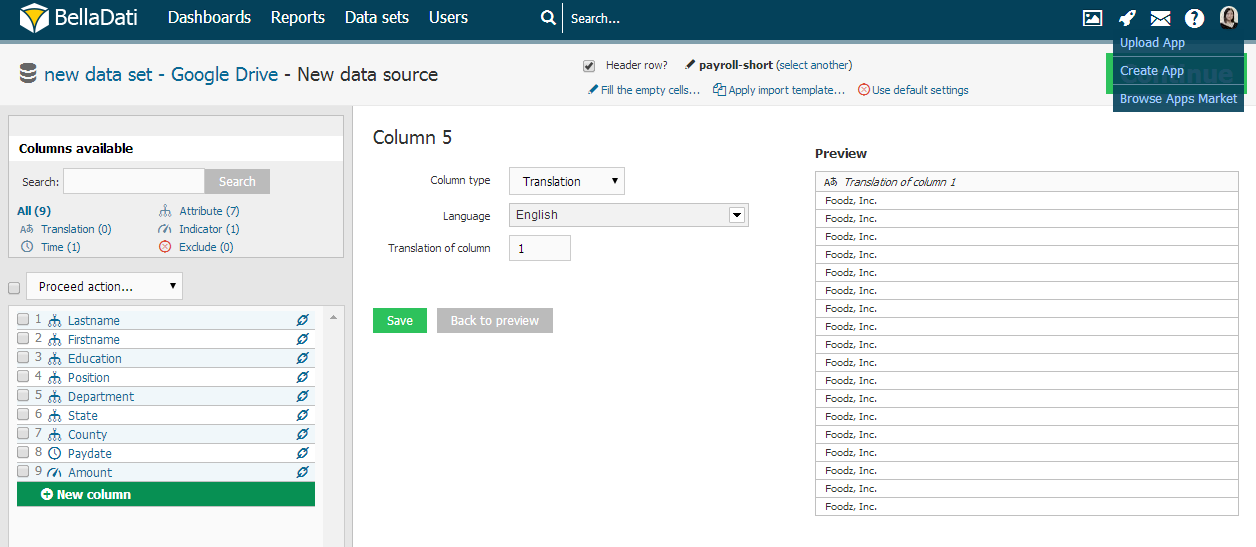
Geoポイント緯度/経度をGeoポイント属性にマップするには、緯度/経度を1つの列にlatitude;longitude形式で特定してください、例. 43.56;99.32.。小数点は . (dot). 。変換スクリプトを用いることもできます、例. 経度が列1に、緯度が列2にある場合、value(2) + ";" + value(1)。 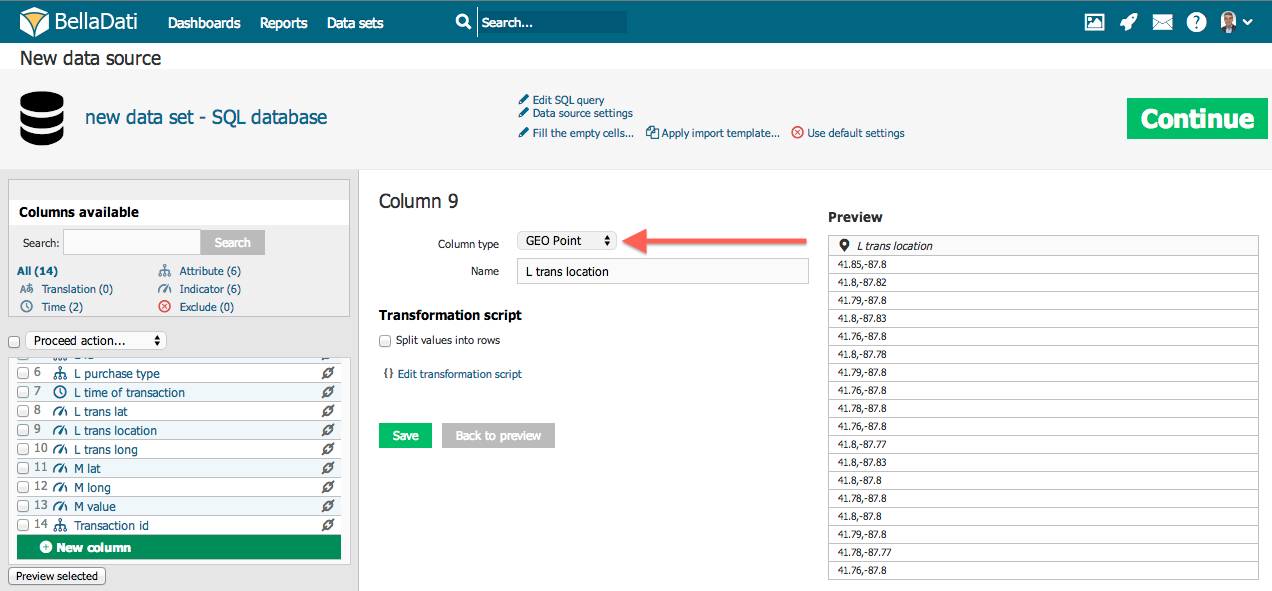
GeoJSONBellaDatiでは、データセットに直接GeoJSONを使えます。GeoJSON以下のような形式である必要があります: - {"geometry":{"coordinates":[[[38.792341,33.378686],[36.834062,32.312938],[35.719918,32.709192],[35.700798,32.716014],[35.836397,32.868123],[35.821101,33.277426],[38.792341,33.378686]]],"type":"Polygon"},"type":"Feature"}
- {"type": "FeatureCollection","features": [{ "type": "Feature","geometry": {"type": "Point", "coordinates": [102.0, 0.5]},"properties": {"prop0": "value0"}}]}
- { "type": "FeatureCollection","features": [{ "type": "Feature","geometry": {"type": "Point", "coordinates": [102.0, 0.5]},"properties": {"prop0": "value0"}},{ "type": "Feature","geometry": { "type": "LineString", "coordinates": [[102.0, 0.0], [103.0, 1.0], [104.0, 0.0], [105.0, 1.0]]},"properties": {"prop0": "value0","prop1": 0.0}},{ "type": "Feature","geometry": {"type": "Polygon","coordinates": [[ [100.0, 0.0], [101.0, 0.0], [101.0, 1.0],[100.0, 1.0], [100.0, 0.0] ]]},"properties": {"prop0": "value0","prop1": {"this": "that"}}}]}
- {"type":"Feature","geometry":{"type":"MultiPolygon","coordinates":[[[[120.715609,-10.239581],[138.668621,-7.320225],[102.498271,1.3987],[103.07684,0.561361],[103.838396,0.104542],[104.53949,-1.782372],[104.887893,-2.340425],[105.622111,-2.428844],[106.108593,-3.061777],[105.857446,-4.305525],[105.817655,-5.852356]]]]}}
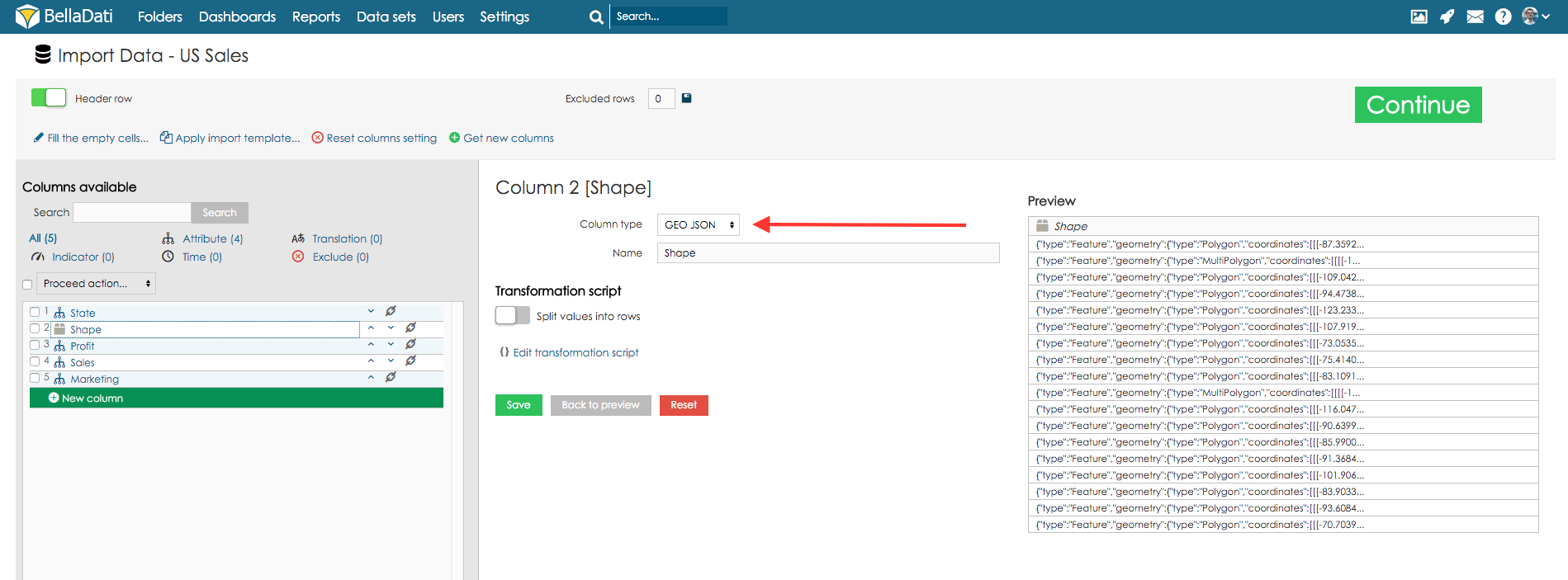
PROPERTIES| Note |
|---|
Properties are available since version 2.9.1 |
For attributes, it is possible to change their properties:
空白列の入れ替え取り込まれたデータが空白列を含むのは当然のことです。これらの空白列を自身の値(例. "0"、"なし"、"N/A"など)で置き換えることが必要です。 グローバル– 選択された値ですべての空白列を入れ替え(以下の列の一括設定に位置) ローカル– 選択された値で特定の空白列を入れ替え(特定の列設定ウィンドウに位置)
グローバルな変化は文字コード設定のすぐ下にある上部の青い線で利用可能です。クリック後、値を入力すると、すべての空白列に入力されます。 ローカルな変更はリストの列名にクリック後利用可能です。そこで空白列の値を入力することができます (この特定の列のみ)。これらの方法を組み合わせることもできます- 例えば、空白列を"0"値で埋め、一つの特定の属性列を"N/A"値で埋めることができます。 列の併合列の併合機能により、インポート中、より多くのソース列から特定の列までデータをロードすることができます。 典型的な使用例として: 列リストのチェーンアイコンをクリックし、併合する他の列を選択します。値の間に追加される適切な区切り文字(スペース、コンマ、点、セミコロン、パイプ)を選択してください。組み合わせた列は話すこともできます。 列をマージしてより高度なオプションを設定する別の方法は、変換スクリプトを使用することです。 変換スクリプト変換スクリプトは、インポート中に先進的なデータ変換を行います。これらのスクリプトはGroovyプログラミング言語構文に基づいています。 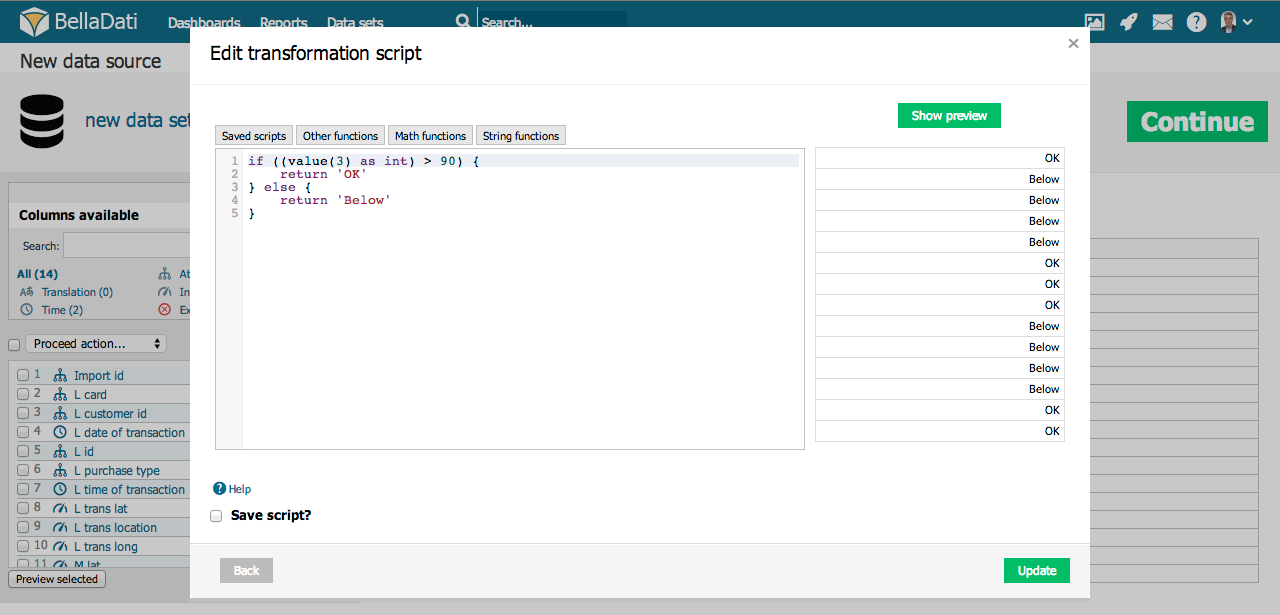
変換スクリプトにより以下が可能です: 基本のスクリプトコマンド: value() – 現在のセル値を返す value(index) – 行の希望(索引)位置にセル値を返す name() – 列名を返す name(index) – 希望の位置に列名を返す format() – 列に形式値を返す(時刻とインジケータ列種のみ) actualDate() – dd.MM.yyyy形式で日付を返す actualDate('MM/dd/yyyy') – 選択された形式で日付を返す(例. MM/dd/yyyy) excludeRow() –行の除外
| Info |
|---|
これらの変換はそれぞれのインポートに含まれます(データソースからのスケジューリングされた自動インポートを含みます)。 |
詳細は変換スクリプトガイドをご覧下さい。 変換スクリプトの再利用スクリプトを再び使う予定がある場合は、左下のトグルをスイッチすることで保存できます。保存されたスクリプトは「変換スクリプトの編集」ウィンドウのトップメニューで見つけることができます。 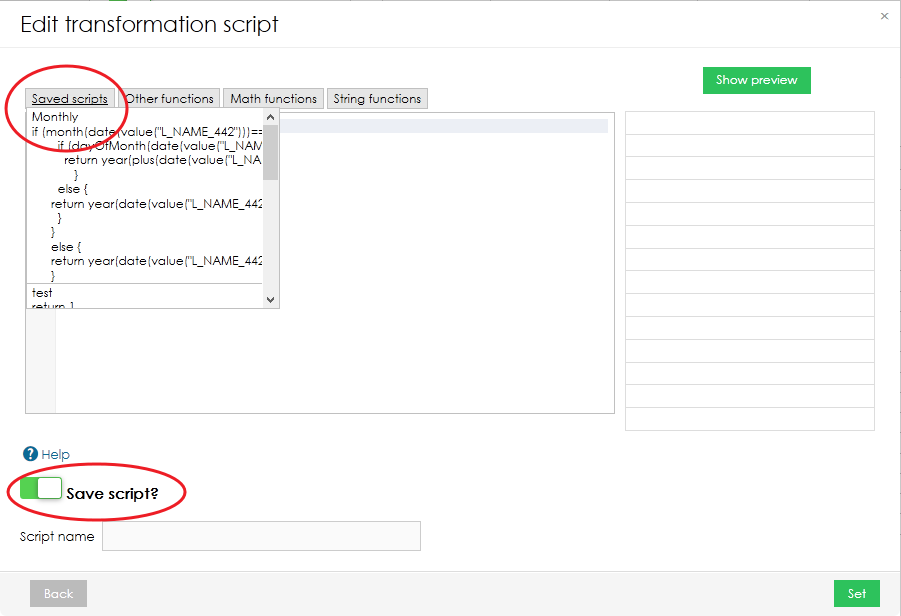
テンプレートのインポートこの機能では、以前のインポートや異なるデータセットのインポート設定を再利用できます。ページ上部の「インポートテンプレートの適用」にクリックすることで利用できます。 ポップアップでは以下が行えます: | Note |
|---|
テンプレートの適用はすべてのインポート設定に上書きされます。 |
アクセス可能な全データセットに使われる既存のインポート設定から選択できます。インポート完了後、これらのテンプレートは自動で作成されます。 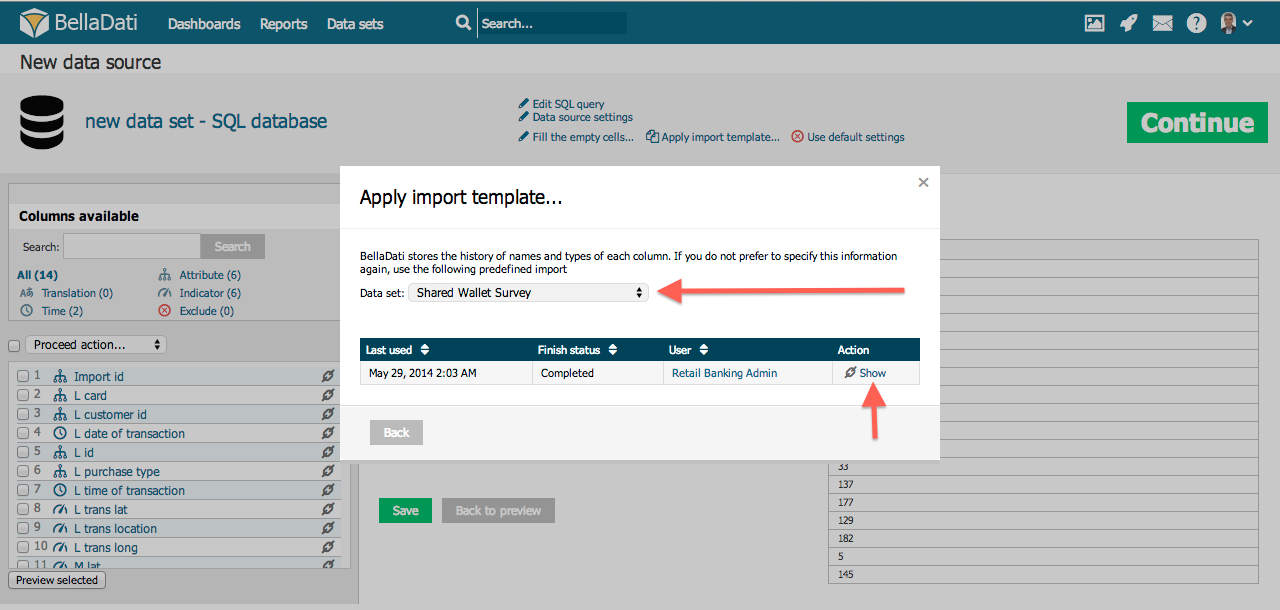
データの上書きポリシーデータセットに既にデータがある場合、データに対して以下のオプションを選べます。 データセットに行を追加: 取り込まれたデータは既存のデータに追加されます(既定) データセットのすべての行の削除:データセットのすべての行の削除(1つのデータソースのみに適用可) - 日付範囲に基づいてすべての行を削除: 選択された日付範囲のデータが削除されます。
取り込まれた行と同一データの行を削除: 選択した属性に対し、取り込まれたデータと同じ組み合わせのすべての既存レコードを削除 取り込まれた行と同一データの行を置き換え:選択した属性に対し、取り込まれたデータと同じ組み合わせのすべての既存レコードを置き換え
取り込まれた行と同一データの行を置き換えBellaDatiで属性に沿ってデータを置き換えるとき、以下が実行できます: 取り込まれた行と同一データの行を削除BellaDatiで属性に沿ってデータを置き換えるとき、以下が実行できます: 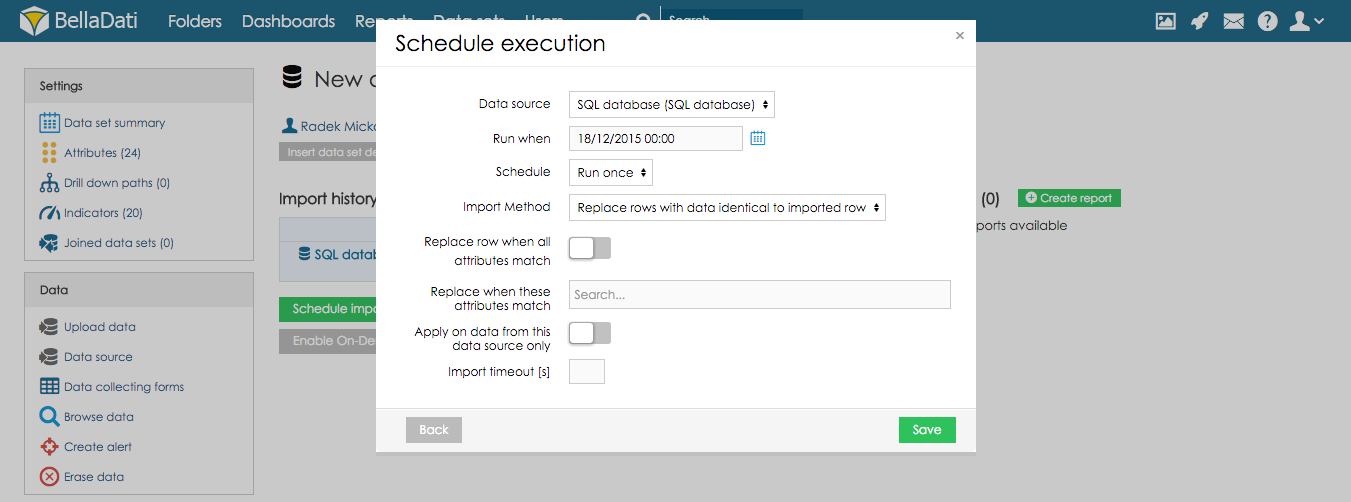
このインポート方法は、選択されたデータソースから取り込まれたデータのみに適用できます。 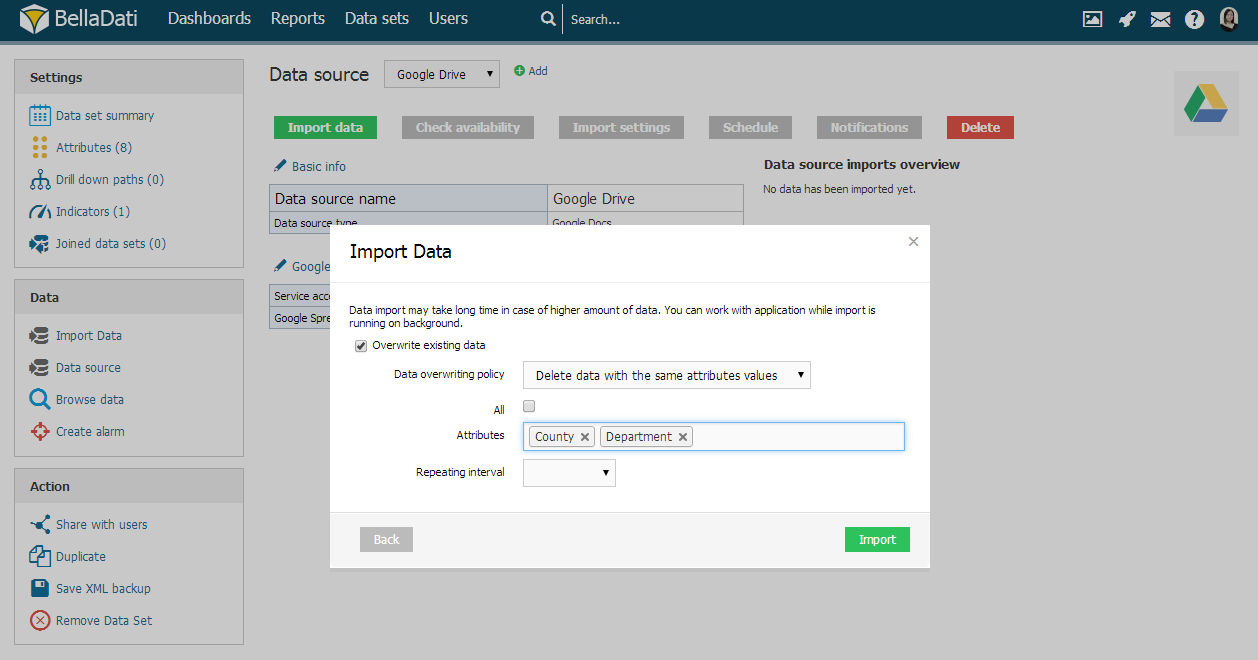
このインポート方法は、選択されたデータソースから取り込まれたデータのみに適用できます。 インポート前に全データを削除BellaDatiでインポート前に全データを削除する時、特定の時刻インターバルを選択する必要があります。「始め」と「終わり」でデータ消去の制限設定をしてください。 | Tip |
|---|
カレンダーアイコンを使用して、目的の時間間隔を快適に選択します。 |
| Info |
|---|
カスタムの日付と修飾子を使用できます: now、actualyear、actualmonth、actualweek + |-d | m | w | q | y。 |
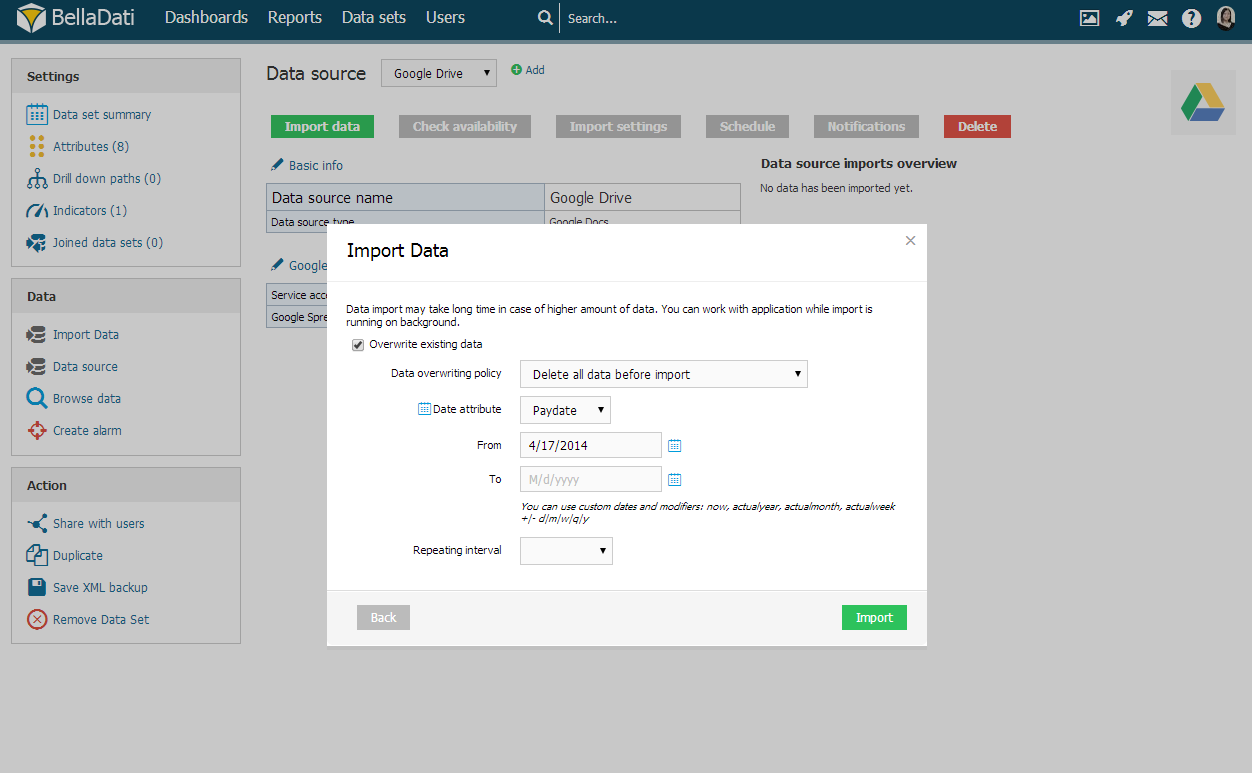
インポート過程| Note |
|---|
大量のデータのインポートは完了まで時間がかかることがあります。 |
データは非同期的に取り込まれます。それゆえ、BellaDatiの機能はインポート中でも利用できます。ユーザーはインポート中にログアウトすることもできます。
データセットのサマリーページでは、予想時間と割合が示されたインポート状況バーが表示されます。 インポート完了前には、以下を行うことができます: 次に
|